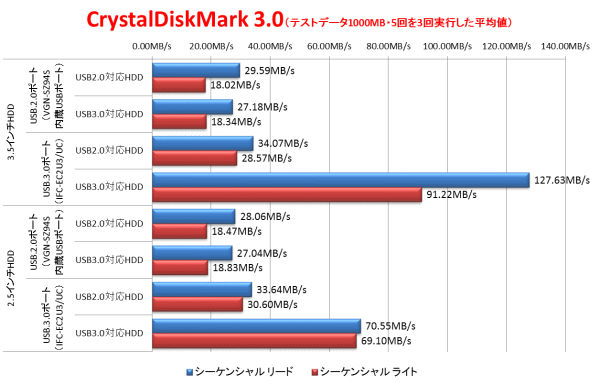|
ExpressCard/34スロット用USB3.0インタフェースカード バッファロー IFC-EC2U3/UC (2009年6月10日購入・2010年12月5日著)
ロードテスト第50回で購入したノートパソコン、VGN-SZ94SはSony Styleでカスタマイズしただけあって、購入後約3年がたった今でも十分満足して使用できている。しかし最近の不満は、USBポートの不足である。もともと購入時からUSBポートが2基というのは不満であったことは確かである。しかし、これまではUSB機器を同時に2基しかつなぐ機会が無く、最近ではマウスをbluetooth接続に切り替えることで、マウス用の1基を空けなんとか対応してきた。しかし、最近では外付けのポータブルハードディスクを2基つないでおり、その時点で既にUSBポートに空きはない事になる。しかし他にも、外付けのBlu-rayディスクドライブや、ドキュメントスキャナ、デジタルオーディオプレイヤー、メモリカードリーダ、デジタルビデオカメラなど、常にではないが結構頻繁に接続するものがある。その都度どちらかのハードディスクを外していたのだが、どうにも不便である。そこで、USBポートの増設を計ることとした。 USBポートを増やすというとUSBハブが一番に考えられるだろう。しかし、USBハブ経由では正常に動作しない製品がある上に、バスパワー動作の製品が多い(そもそもポータブルハードディスクはどちらもバスパワー動作で、2基の内1基にUSBハブをつなぐと、ポータブルハードディスクの少なくともどちらかはUSBハブにつなぐことになる)ため、USBハブにAC電源でバスパワー用の電力供給が必要となり、コンセントにつなぐ必要がある。何とも不便である。 そこで今回はカードスロットにUSBインターフェイスカードを搭載することで、本体のUSBポート数を増やす事とした。VGN-SZ94SのカードスロットはPCカードスロットTypeIIと、ExpressCard/34スロットがある。今回VGN-SZ94Sに付属していたExpressCard/34スロット用のメモリカードリーダ・ライタは故障し、USB接続の製品に切り替えたため、どちらのスロットも余っている。いや、PCカードスロットの方は、夏場になるとロードテスト第79回で紹介した冷却ファンを取り付けるため、なるべく余らしておきたい。またPCカードスロットは左側面の手前側、ExpressCard/34スロットは右側面の奥側で、ExpressCard/34スロットの方が邪魔にならなさそうであること、ExpressCard/34スロットは本来のUSBポートの位置に近いため、ケーブルを集約させやすいことなどがあるため、ExpressCard/34スロットに増設する事とした。
さて、製品を選ぼうと思うのだが、今のところ持っている機器はUSB2.0接続の物のみであるためUSB2.0インタフェースカードでも問題ないとも言える。ところが、USB3.0インタフェースカードの価格が下がってきているため、USB2.0インタフェースカードとの価格差が小さくなっている事と将来性を考えると、USB3.0インタフェースカードの方が良さそうである。 さて、どの製品を選んでも良いのだが、Amazon.comで価格が下がっていた、バッファローの「IFC-EC2U3/UC」を選んだ。バッファローなら有名メーカーであるし、パソコン内蔵のUSBポートから、インタフェースカードのUSBポートにバスパワー電力を供給するケーブルが付属している。また、一部のメーカーでは2基のUSBポートが縦に並んでいる物もあるが、それではキーボード面より高い位置に来てしまって不便そうである。その点で「IFC-EC2U3/UC」は横並びだ。また、USBポート部分はExpressCard/34スロットより厚みがあるのは仕方が無いとして、その厚くなっている部分がExpresscard/34スロットより下に膨らんでいると、ちょうどExpressCard/34スロットの下にあるVGN-SZ94S内蔵のUSBポートをふさぐ危険性があるが、「IFC-EC2U3/UC」はその点もクリアしている。 Amazon.comで3,800円で購入した。
購入した「IFC-EC2U3/UC」を見てみよう。本体はExpressCardスロットの中でも細い方のExpressCard/34スロット用のカードとなるため、昔のPCカードスロット用のものと比べると細い印象である。ちなみにExpressCard/34サイズのカードであるため、ExpressCard/54スロットの場合も対応できる。
前述の様に「IFC-EC2U3/UC」は本体からはみ出るUSBポート部分は厚みが増している。USBポートの大きさを考えると仕方のないところである。ちなみに、厚みは増しているが幅はほとんど増していない。また、USBポート2基は横並びであるため、厚さもそれほどでなく、飛び出す長さも41mmとなっているため、意外と小さい。製品の写真ではカード自体が細いためか、飛び出す部分が大きく感じるが、実際にはそれほどでないのはうれしい誤算である。
その他の付属品として、USB給電ケーブルがある。もちろん、「IFC-EC2U3/UC」をExpressCardスロットに差しこむだけでも、USBポートは使用する事ができる。セルフパワーの機器(周辺機器自体がコンセントなどから電源供給して動作する製品)はもちろん、ExpressCardスロットからの給電があるため、マウスなどの消費電力の小さな製品はバスパワー動作させる事が可能だ。ただし、供給できる電流は300mAであり、USB3.0の規格上の供給電力の900mAはおろか、USB2.0の規格である500mAよりも少なくなる。しかも2ポート合計で300mAである。例えば、150mAの「A」という製品、280mAの「B」という製品、400mAの「C」という製品、800mAの「D」という製品があるとする。「A」や「B」を1台接続するなら動作するが、「C」や「D」は1台接続でも動作しない事になる。また「A」は2台接続できるが、「B」を2台接続したり、「A」と「B」を接続すると動作しないことになる。そこで付属の「USB給電ケーブル」の出番である。パソコン本体のUSBポートと、「IFC-EC2U3/UC」の側面にある給電ケーブル差し込み口をつなぐことで、パソコン本体のUSBポートからバスパワー電源が供給される仕組みである。これによりバスパワー電流は500mAに増大する。しかし、ExpressCardスロットとUSB給電ケーブルの両方から給電はできないので、300mA+500mAではなく、USB給電ケーブルの500mAだけとなる。もちろん、500mAは2ポート合計である。パソコン本体のUSBポートの給電なので、USB2.0ポートに接続すると考えられると、USB2.0のバスパワー電流の500mAしか供給できないため、2ポートで500mAというのは仕方が無いことだろう。これにより、先ほどの例だと、「A」や「B」を1台だけでなく、「C」1台を動作させる事も可能になる。また、2ポートともバスパワー製品を使う場合「A」を2台という組み合わせだけでなく、「A」+「B」も可能となる。具体例としては、マウスやキーボード、メモリカードリーダの様な物を2つ接続する事が可能になるだろう。また、USB2.0接続のポータブルハードディスクも1台なら動作すると思われる。実際に周辺機器を接続してみて、うまく動作しない場合は、一度USB給電ケーブルを使用してみると良いだろう。ただし、注意点としては、USB給電ケーブルは70cmとそれほど長くない事である。ExpressCardスロットと、パソコン本体のUSBポートが離れている場合は注意が必要だ。またパソコンによっては、パソコン本体のUSBポートからバスパワー電流が500mAより低い機種もある。その場合はUSB給電ケーブルを使っても改善しない場合もある。これ以上バスパワー電流を強化したい場合、例えば前述の「D」を使用したり、「A」を2台や「A」+「B」以外の組み合わせで2台接続する場合は、後述のACアダプタを接続することになる。これならば各ポートにUSB3.0の規格の900mAを供給できる様になる。 それでは実際に増設を行ってみよう。といっても、ノートパソコンなので、特別本体ケースを開けて内部に増設する必要はない。先に付属のCD-ROMを挿入してドライバなどをインストール、そして画面に表示される手順に従って「IFC-EC2U3/UC」をExpressCardスロットに差しこめば完了である。特別難しくはなく、増設作業は完了した。
それでは実際に使用してみよう。USB3.0ポートはUSB2.0やUSB1.1機器もそのまま差し込める様に下位互換性が確保されているため、USB機器をそのまま挿し込めば使用できる。ExpressCard/34スロットが本体右側面の奥寄りにあるため、挿し込んだケーブルが邪魔にならず、またVGN-SZ94S標準搭載のUSB2.0ポートも右側面奥寄りにあるため、ケーブルがまとまって出るためこの点でも邪魔にならない。VGN-SZ94Sの場合ExpressCard/34スロットが良い位置にあったと言える。ExpressCardスロットが側面の手前側にある機種では邪魔になる事もあるため、ExpressCardスロットの位置は確認してから増設するかどうかを考えた方が良さそうである。ただ、VGN-SZ94Sの場合、本体のUSB2.0ポートの上に、IFC-EC2U3/UCが半分程度かぶる形になるため、挿せないことはないが少し挿しにくくなってしまった。
ちなみに製品の横幅が、ExpressCard/34カードの横幅に近い幅しか無いため、USB3.0ポートを横並びで配置しているため2つのポートはかなり接近している。そのためUSBケーブル同士なら問題ないのだが、USBメモリやUSB端子内蔵のデジタルオーディオプレーヤーなどを挿すと、もう1ポートが使えなくなってしまう。まあ、このコンパクトな中で2ポート増えるという利点を考えれば仕方のないところだろう。延長ケーブルを利用すれば良いので、たいした問題ではないだろう。 それよりも問題なのが、Windows Vistaのスリープモードが使用できないことである。スリープモード自体が使用できないわけではないが、スリープモードから復帰すると、接続している機器が使用できなくなってしまう。ポータブルハードディスクを接続していると、マイコンピュータから完全に消えてしまったり、アイコンはあっても実際にはデータにアクセスできない状態になってしまう。「IFC-EC2U3/UC」自体が認識されていないわけではないので、USBケーブルを抜き挿し直せば認識するのだが、少々不便である。またごくたまに「IFC-EC2U3/UC」自体を挿し直さないとだめな場合もあった。 もう一つ、注意が必要なのが、USBケーブルを抜き差しする時だ。ExpressCardスロットに挿し込んだカードにはロックが付いているわけでもネジ止めするわけでもない。通常は一度押し込むと少し飛び出てくるので、手で引き抜く仕組みとなっているが、これはスロット内に完全に収まるカードでも取り出せる様にこのような仕組みになっているので、実際には引っ張るだけでもExpressCardは抜くことができる。これが問題で、パソコン本体に標準搭載のUSBポートと同じように、USBケーブルだけを持って抜こうとすると、USBケーブルのコネクタ部分から抜けず、ExpressCardごと抜けることがあるのである。 また、逆にケーブルを挿す時も気をつけなければならない。USB3.0対応であるためか、ケーブルを挿し込むのが若干固めなのだが、ケーブルだけを持ってポートに挿し込もうとすると、その力でExpressCardを押し込んでしまうことがある。前述の様にExpressCardは少し押し込むと、飛び出てくる仕組みなので、USBケーブルを挿そうと思ったら「IFC-EC2U3/UC」を抜いてしまったという事になる。 つまりUSBケーブルを抜くときも挿すときも、「IFC-EC2U3/UC」を抜いてしまう危険性があるわけである。これはExpressCardスロットの仕組みによる物で、今更どうにもならないので(USBポートを側面に付けるなど無理をすれば何とかなるかもしれないが)、パソコンに標準搭載のポートとは違うのだと諦めて、USBの抜き差し時は、「IFC-EC2U3/UC」を手でもって抜き差しすることにした。 それでも、USBポートが増えたのはうれしいところだ。USB給電ケーブルを使用すると本体のUSBポートが1基使われるため、合計は1基増えただけだが、夏場などは2つの冷却ファンの接続用にセルフパワー(ACアダプターから電源供給をする)USBハブを使用しているため、USB給電ケーブルをこちらにつなげば、USBポートは合計4基となる。
さてバスパワー電源の供給だが、前述のUSB給電ケーブルをつないだ状態でも思いの外弱いことが分かった。1ポート使用の場合は問題ないのだが、2ポート使うとなると難しい。USBマウスとUSBキーボードの組み合わせは動作した。また、microSDとSDカードのみのカードリーダとマウスの組み合わせも問題なかった。しかしUSB2.0ハードディスク「HD-PF250U2」(ロードテスト第61回参照)を接続すると、それだけでいっぱいなのか、USBメモリはおろか、マウスやカードリーダですら動作しなかった。またひどい場合は、USB2.0ハードディスクへの電源供給まで不足するのか、こちらの接続も切れてしまうことがあった。もっとも、ポータブルハードディスクといえども、ハードディスクはバスパワー動作をさせるにはぎりぎりの、消費電力の高い製品であるため、USB2.0のバスパワー電流の500mA近い事になる。一方USB給電ケーブルをつないでも供給される電流は前述のように500mAなので「HD-PF250U2」だけで、ほとんどを消費してしまうのは予想ができたことである。 この様に、使う組み合わせが制限されるのは不便なので、改善を図ることとした。現在、IFC-EC2U3/UCのUSB給電ケーブルをつないでいるところには、別売りのACアダプタを接続することもできるようになっている。これを接続すれば、USB3.0の最大である900mAを各ポートから供給することが可能になる。そこで、このACアダプタ「AC-DC5-BK」を購入することとした。ヨドバシカメラマルチメディア梅田で、1,344円(10%ポイント還元)であった。ちなみに、この「AC-DC5-BK」は「IFC-EC2U3/UC」専用のACアダプタではなく、同社のポータブルハードディスクなどにも使用する物である。既に他の機器用に持っていて使用していない場合は流用できる。また、USBバスパワーで動作する製品が供給電力不足で動作しないために「AC-DC5-BK」をつないでいた場合は、これを「IFC-EC2U3/UC」につなぎ替えて、機器はバスパワー動作させることも可能かもしれない。ちなみに、「AC-DC5-BK」のACアダプタは小型であるため邪魔にはならないが、ケーブル自体が1.8mしかないため、ノートパソコンの電源ケーブルと比べると短く感じるのが残念である。また、「AC-DC5-BK」は「IFC-EC2U3/UC」の側面に接続することになる。今回VGN-SZ94Sは右側の奥寄りにExpressCardスロットがあったため、ここに「IFC-EC2U3/UC」を挿し込むと、「AC-DC5-BK」は奥方向に伸びる形になり、ケーブルの取り回しは楽であった。逆に左側面にExpressCardスロットがあるパソコンでは、「AC-DC5-BK」が手前に出てくるため注意が必要だ。
それでは実際にUSB3.0はUSB2.0に比べてどの程度速いのかを調べるため、ハードディスクを接続してベンチマークテストを実行してみた。「IFC-EC2U3/UC」を購入した際はUSB2.0機器しか持っていなかったが、すぐ後にUSB3.0対応の2.5インチハードディスクケース「2.5”SATA はい〜るKIT Super Speed USB3.0(NV-HS212U3)」を購入し(ロードテスト第108回参照)、USB2.0対応ハードディスクケースから移し替えた。また、その後にUSB3.0対応の3.5インチハードディスクケース「35SATA-U3」と2TBのハードディスクを購入したため(ロードテスト第108回参照)、これで2.5インチハードディスクと3.5インチハードディスクの両方でUSB2.0環境とUSB3.0環境でのテストを行うことが可能になった。USB2.0機器とUSB3.0機器で内蔵しているハードディスクに違いがあるため、厳密にUSB2.0とUSB3.0の速度差をテストすることはできないが、USB3.0の実力を見ることはできるだろう。 テスト環境としては、接続したパソコンはノートパソコンVGN-SZ94Sで、CPUがCore 2 Duo T7100(1.80GHz)、メモリが2GBのDDR667デュアルチャンネル、OSがWindows Vista HomePremiumである。ベンチマークテストはCrystalDiskMark 3.0を使用した。テストデータ1000MB・テスト回数5回としたテストをさらに3回行い平均値を求めている。またUSB3.0機器とUSB2.0機器の併せて4台を、USB3.0ポートだけでなくUSB2.0ポートにも接続して計測を行う事で、USB3.0機器をUSB2.0ポートにつないだ時にUSB2.0機器より性能が出るのか、またUSB2.0機器をUSB3.0ポートにつなぐことで速度は向上するのかなどもテストしている。接続したUSB3.0ポートは、今回購入した「IFC-EC2U3/UC」だが、USB2.0ポートはノートパソコンVGN-SZ94S標準搭載のUSBポートである。また接続したハードディスク4台のスペックは以下の通りである。 |
| HDDケース「3.5”SATA はい〜るKIT USB/eSATA light」にHDD「WD20EARS-00MVWB0」を内蔵 | HDDケース「35SATA-U3」にHDD「HD204UI」を内蔵 | バッファロー製外付けHDD「HD-PF250U2」 | HDDケース「2.5”SATA はい〜るKIT Super Speed USB3.0」にHDD「HM500JI」を内蔵 | ||
 |
 |
 |
 |
||
(NV-HS322US) |
(外付けHDDとしての型番) |
(NV-HS212U3) |
|||
(今回はUSB接続) |
|||||
それでは、早速ベンチマークテストの結果を見てみよう。まず、USB3.0ハードディスクの結果が分かりやすい。3.5インチのUSB3.0対応ハードディスクの場合、USB2.0ポートに接続するとシーケンシャルリードが27.18MB/s、シーケンシャルライトが18.34MB/sとなっているのに対して、これをUSB3.0ポートに接続すると、それぞれ127.63MB/sと91.22MB/sまで高速化している。シーケンシャルリードで4.70倍、シーケンシャルライトで4.97倍と、かなりの上昇率である。また、この127.63MB/sと91.22MB/sという数値は、パソコン本体に内蔵した場合とほぼ同じであり、USB3.0ではインタフェースがボトルネックにはならなくなっていると言える、つまり、今回は5400rpmのハードディスクでテストを行ったが、より高回転のハードディスクの場合は、よりUSB2.0との差が開くことが考えられる。2.5インチのUSB3.0ハードディスクの結果も同様である。USB2.0ポートにつないだ場合はシーケンシャルリードが27.04MB/s、シーケンシャルライトが18.83MB/sなのに対して、USB3.0ポートに接続すると、それぞれ70.55MB/sと69.10MB/sまで高速化している。USB3.0ポートに接続した際の性能が3.5インチハードディスクより遅いのは、ハードディスク自体の読み書き速度が遅いためである。一方USB2.0では3.5インチハードディスクでも2.5インチハードディスクでもほぼ同じ数値であることから、USB2.0ではインタフェースがボトルネックになっている事が分かる。以上から、USB3.0接続にすれば、USB接続といえども内蔵する場合とほぼ変わらない速度で読み書きが行え、手軽さとスピードのどちらも手に入れることが可能になる訳である。 さて、では次にUSB2.0ポートに、USB2.0対応ハードディスクとUSB3.0対応ハードディスクを接続した時に差があるかを調べてみた。内蔵しているハードディスクが異なるため、完全な比較テストとは言えないが参考程度に見てもらいたい。結果を見ると、ほとんど誤差と言える様な違いしか見られないことが分かる。前述の様にUSB2.0ではインタフェースがボトルネックになっており、そこにつなぐハードディスクの速度に関係なく(もちろんUSB2.0の速度以下のハードディスクなら話は別だが)、USB2.0ポートの転送速度になってしまう事になる。これからUSB接続のハードディスクを購入する人で、USB2.0ポートしか無いならば、USB3.0対応ハードディスクを購入しても全くといっていいほどスピードは上がらないことを覚えておいた方が良さそうだ。もちろん、今後はUSB3.0が標準搭載のパソコンばかりになっていくだろうし、今回の様にインタフェースカードを増設しても良いので、将来性を考えてUSB3.0対応ハードディスクを購入しても良い。 逆に、USB2.0対応ハードディスクをUSB3.0ポートに接続する事で速度はかわるのか調べてみた。普通に考えると、USB2.0対応のハードディスクではUSB3.0ポートに接続してもUSB2.0接続になるのだから、速度は変わらないと言えそうだ。しかし、結果は予想に反して速度が上がるのである。例えば3.5インチのUSB2.0対応ハードディスクの場合、USB2.0ポートに接続するとシーケンシャルリード29.58MB/s、シーケンシャルリードが18.02MB/sである。ところがUSB3.0ポートに接続すると、それぞれ、34.07MB/sと28.57MB/sになる。これは誤差の範囲ではなく、シーケンシャルリードで15.2%、シーケンシャルライトに至っては58.5%も速度向上を果たしているのである。しかも、この結果は3.5インチハードディスクだけではなく、2.5インチハードディスクでも、シーケンシャルリードが28.06MB/sから33.64MB/sに19.9%向上、シーケンシャルライドが18.47MB/sから30.60MB/sに65.7%向上している。といっても、この数値はUSB2.0の転送速度を超えているわけではなく、一番高速な数値である34.07MB/sでも、Mbpsに換算すると272.56Mbpsであり、USB2.0の理論値の480Mbpsより遅い。USB3.0インタフェースに接続したUSB3.0対応ハードディスクは127.63MB/sであり、Mbpsに換算すると1021.04MbpsとUSB2.0の理論値をも超えていたが、今回の速度向上はあくまでUSB2.0の範囲内での向上である。と考えると、USBコントローラのチップの差が考えられる。パソコンのUSBポートやUSBインタフェースカードには、USBコントローラと呼ばれる制御を行うためのチップが搭載されている。USB2.0ポートはノートパソコンVGN-SZ94Sに内蔵されているため、VGN-SZ94S購入当時のUSBコントローラである。VGN-SZ94Sは2007年9月発売である。一方、IFC-EC2U3/UCは2009年12月の発売である。2年3ヶ月も後の製品である上、より高速なUSB3.0に対応したUSBコントローラということで、USBコントローラ自体の性能が上がっていることは十分考えられる。そのため、USB2.0対応ハードディスクを接続した場合でも速度が向上したのではないかと思われる。これが、最新のパソコンのUSB2.0ポートとの比較なら、速度差は出ない可能性もある。 今回はUSB3.0インタフェースカード「IFC-EC2U3/UC」を増設した。USBポートを増やす事が本来の目的であり、合計のUSBポート数を2ポートから4ポートに倍増させることができ、使い勝手もぐっと良くなった。さらにUSB3.0対応のハードディスクケースに入れ替えたり、USB3.0対応ハードディスクを購入したことで、USB3.0での高速接続も手に入れることができた。しかも内蔵ハードディスク並の速度で接続ができ、外付け製品とは思えないほど高速に読み書きが行えたのも驚きであった。さらにおまけとしてUSB2.0機器も少し快適になった。このように様々な恩恵を受けることができたのである。「IFC-EC2U3/UC」USBポートが不足している人や、外付け機器を高速に接続したい人など様々な人におすすめできる製品だ。USB3.0インタフェースカードの価格も登場当時よりかなり安くなり、USB3.0対応製品も増えてきた今は買い時ではないだろうか。 (H.Intel) ■今回の関係メーカー・ショップ
|
     |